大家有沒有遇到類似情況,自己在Windows或Mac電腦上處理Word文檔時,Word檔案突然損壞,文檔無法打開。Word文檔損壞出現錯誤后,可以復原嗎?接下來,我將給大家介紹如何使用Microsoft Word中的“ 復原文本轉換器 ”來復原Word文檔中的文本。其次,還有介紹使用Microsoft Word檔案修復工具來修復Word中的損壞文本。不管是word無法打開,word被刪除,還是word突然丟失找不到,大家都可以用下面的方法來復原。
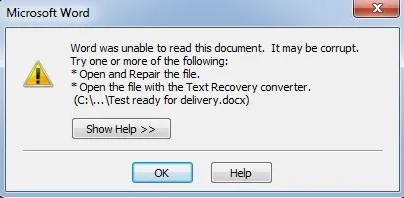
一、如何復原損壞的Word文檔數據?
請按照以下方法修復損壞或損壞的Word文檔檔案
方法一.打開並修復檔案
步驟1.在Microsoft Word中,單擊“檔案”選項,然後單擊“打開”。
步驟2.在“打開”對話框中,選擇Word文檔,然後單擊“打開”按鈕上的箭頭。
步驟3.然後單擊“ 打開並修復”選項。
如果此方法成功修復了文檔,的Word文檔將在Word中打開。如果仍然收到損壞的錯誤消息,則應轉到下一種方法。
方法二.通過使用“從任何檔案中復原文本”
此方法可以使用內置功能Text Recovery Converter修復Word文檔中損壞的文本。
步驟1.啟動MS Word軟體。
步驟2.打開主屏幕後,需要進入“檔案”菜單並轉到“打開”以選擇要從損壞的Word檔案中復原文本的文檔。
步驟3.在名為“檔案類型”的框下,單擊選項“ 從任何檔案中復原文本(*。*) ”,然後單擊“打開”。
如果上述兩種方法不能修復損壞的Word文檔,則可以從Microsoft檢查更多的修復方法,並在Word中對損壞的文檔進行故障排除。
方法三:使用檔案復原軟體修復損壞的Word
除了上面的方法,最快的方法其實是使用檔案復原軟體來修復,因爲檔案復原軟體有專業工程師提供技術支持,可以快速幫你掃描識別損壞的文檔。檔案復原軟體有很多,例如大家經常看到的Stellar Phoenix Word Repair工具是MS Word檔案復原工具。
具體方法是:從Stellar Phoenix Word Repair工具的儀表板上,用戶可以打開初始對話框並可以選擇驅動器的目標位置,然後單擊“查找檔案”選項。
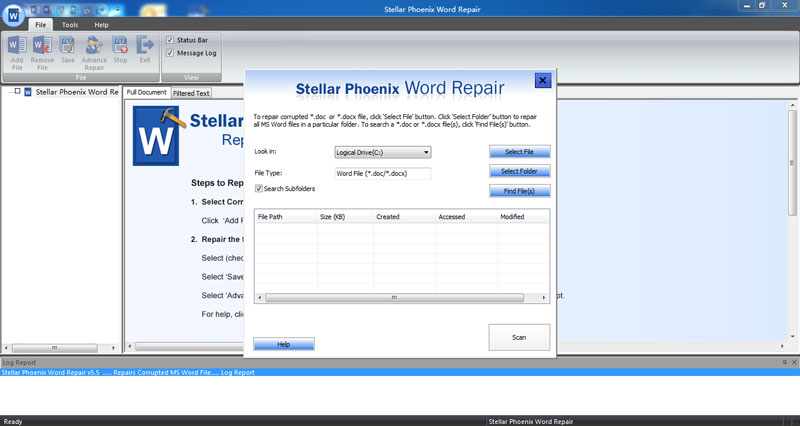
上面的Stellar Phoenix修復工具缺點也很明顯,它只有英文版本,使用不方便,如果沒使用過,還要研究很久才會操作。所以,在這裏,我更推薦使用Wondershare Recoverit,它也可以修復檔案,界面還支持中文,操作簡單,只需要三步就能救援丟失數據。具體方法如下。
二、如何用檔案救援軟體復原word?
Wondershare Recoverit檔案復原軟體,可以修復損壞的word文檔,也可以復原丟失或已刪除的檔案。不管是自己刪除的,還是電腦自動清除的,都可以進行救援。此處,我們以硬碟内檔案丟失爲例,其他設備上數據丟失后的復原方法是一樣的,只要你能按照中文步驟圖操作,就可以復原自己的word文檔。
第1步:選擇丟失數據的位置
它支持從內部硬碟驅動器和外部硬碟驅動器恢復數據。指定丟失檔案的位置,然後單擊“開始”以恢復丟失的數據。

第2步:掃描選定的硬蝶
Wondershare Recoverit硬碟數據恢復軟件將立即開始在所選硬碟上快速掃描丟失的檔案。之後,如果找不到目標檔案,請使用“全方位恢復”模式進行深度掃描,該模式可以找到更多檔案。
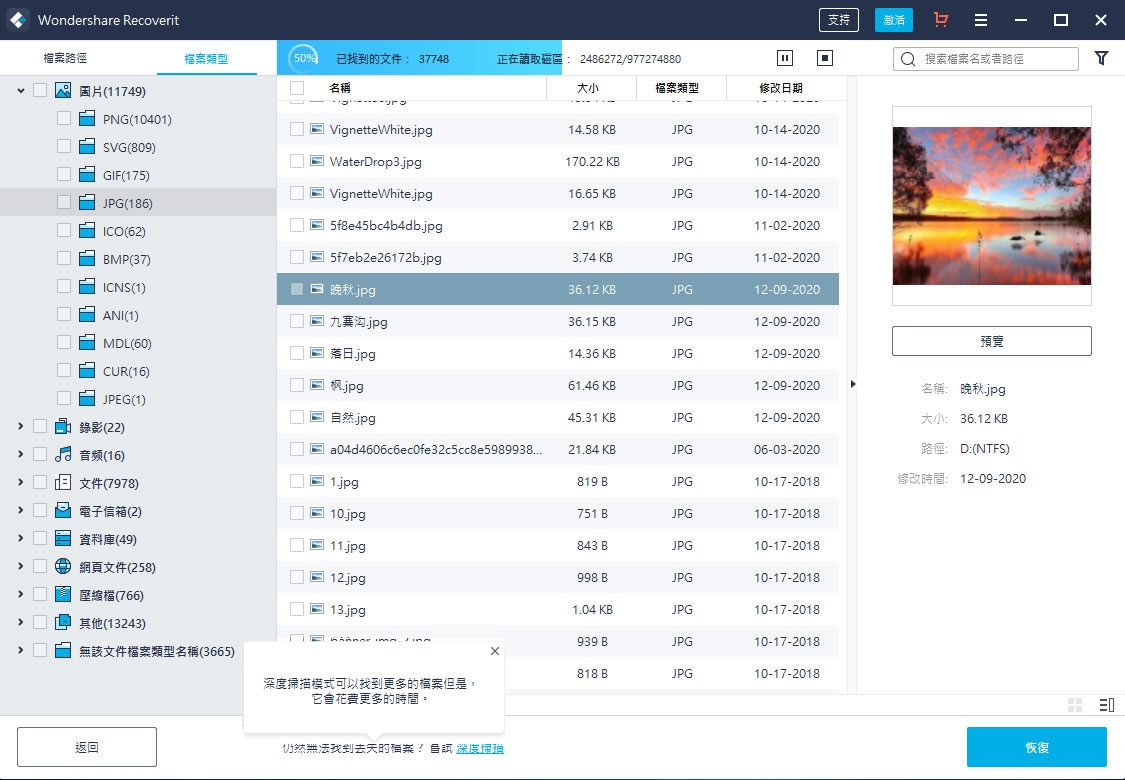
第3步:預覽並恢復丟失的檔案
掃描過程結束後,所有恢復的檔案都將顯示在窗口中。快速預覽檔案,標記要恢復的檔案,然後單擊“恢復”按鈕以恢復丟失的檔案。

最後,我還是建議大家做到以下幾點,避免下次檔案丟失。一旦自己電腦裏的檔案被誤刪或者丟失后,請在第一時間停止繼續使用電腦,這樣可以保證丟失的數據不被系統覆蓋。然後,用檔案救援軟體來復原數據。越早復原,成功率就越大。只要大家按照步驟圖操作,一般丟失的word都可以輕鬆找回。

Quintela
staff Editor
一般評分4.5(105人已參加)